华硕xp系统重装全过程分享
华硕xp系统重装全过程分享,华硕xp系统重装步骤在遇到系统老是出现故障的时候可谓是及时雨,解决系统问题最简单粗暴的方法就是华硕xp重装系统了,不过电脑华硕xp系统重装如何操作安装呢?如果你还不会华硕xp重装系统步骤的话,没有关系,跟着下面的教程一起动起来,相信你一看就懂了。
一、 Win xp系统安装前期准备:
1、 首先大家需要清楚自己要安装的系统是Win xp 位还是Win xp 位的。因为现在大家的内存基本都有4G,因此小编建议大家可以安装位win xp系统,从而能更好体验win xp系统运行效率。
2、 接着是需要下载相应的Win xp 位或者Win xp 位系统镜像。
3、 由于这里我们使用的是硬盘安装,所以大家需要确认自己电脑中是否有安装解压缩软件,比如WinRAR或好压之类的。
4、 需要进行安装电脑或笔记本等设备。
二、 重装系统xp教程:
1、 在windows xp之家下载的系统一般都是为ISO镜像格式。此时,我们需要对下载下来的Win xp系统镜像进行解压。鼠标右键点击镜像文件,在弹出的右键菜单栏选择“解压到win xp_Luobo_x86CJ_2016_03b29999”,这样,系统文件就会解压到当前系统镜像所在盘内。
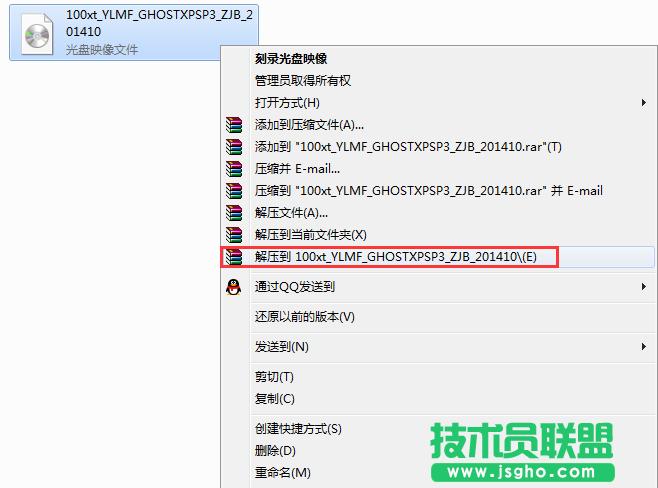
华硕xp系统重装详细步骤图1
2、 当win xp镜像文件解压完成后,会生成一个相应的雨林木风win xp 位系统文件夹。
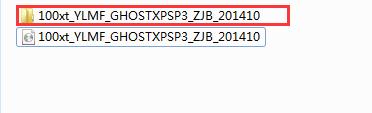
华硕xp系统重装详细步骤图2
3、 现在我们打开文件夹,找到里面的“硬盘安装”程序,点击即可安装。
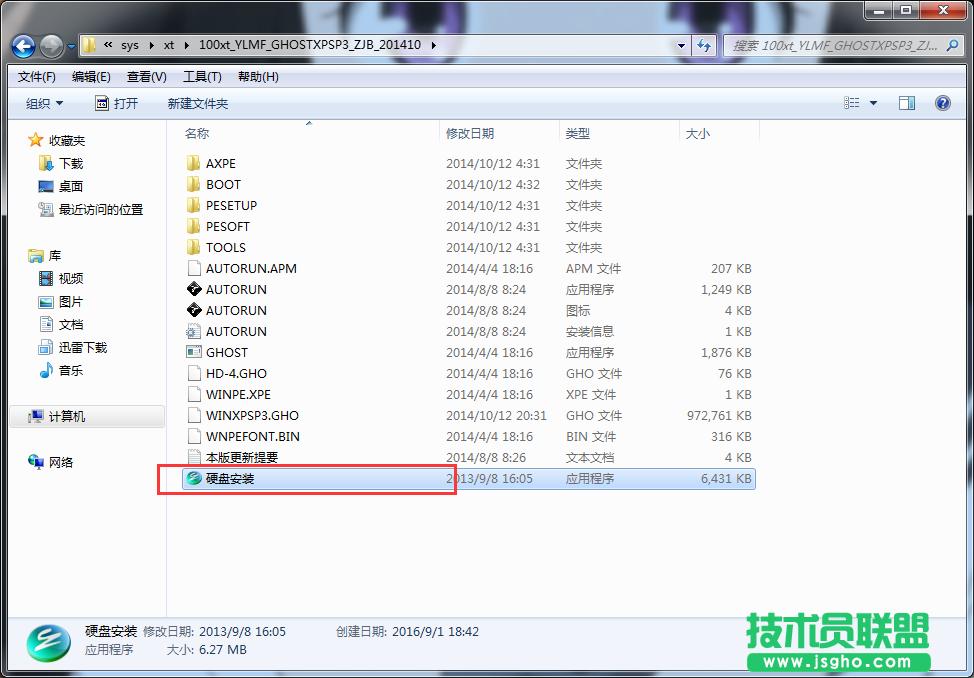
华硕xp系统重装详细步骤图3
注:这里,我们也可以点击“AUTORUN”应用程序进行安装,如果你下载的镜像里面有这个程序。
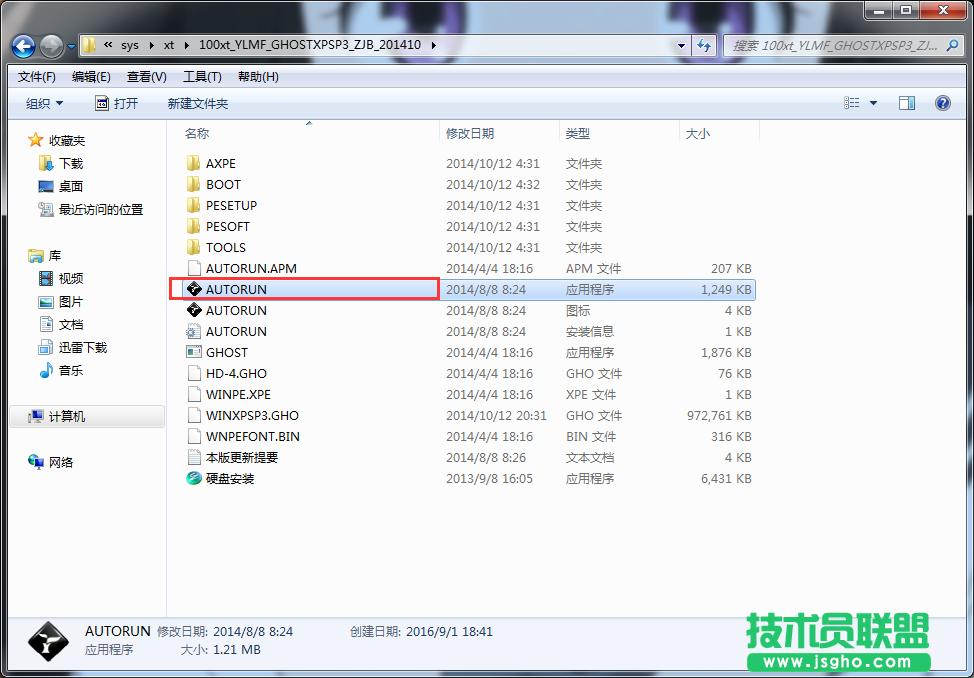
华硕xp系统重装详细步骤图4
点击“AUTORUN”,则会出现雨林木风win xp安装界面,大家选择“安装 Win xp SP1 装机版到C盘”即可。
PS,如果你下载的不是都没有“硬盘安装”或“AUTORUN”,但是能看到“setup”应用程序,也是一样安装win xp系统的。
4、 对于以上的操作,点击后都是会出现一个“OneKey Ghost”窗口,查看GHO WIM ISO映像路径是否正确,一般在该窗口打开的过程中,会自动识别对应的GHO镜像文件,或者可以通过“打开”按钮来更改要安装的镜像文件→选择系统要存放的磁盘。接着确认下要安装(还原)雨林木风win xp 位系统的位置,点击确定。
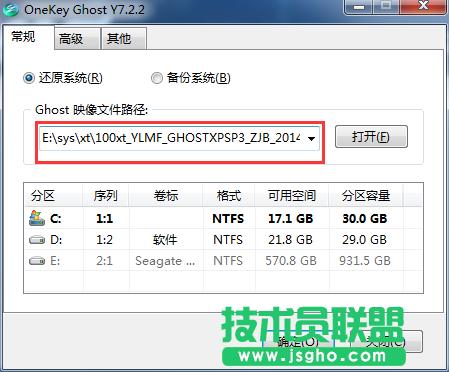
华硕xp系统重装详细步骤图5
5、 然后在出现的提示界面上,选择“是”,那么就会立即开始计算机重启进行还原。如下图所示:

华硕xp系统重装详细步骤图6
6、 重启后,那么就会进入的是系统还原,大家能看通过查看还原进度条来查看还原进度。
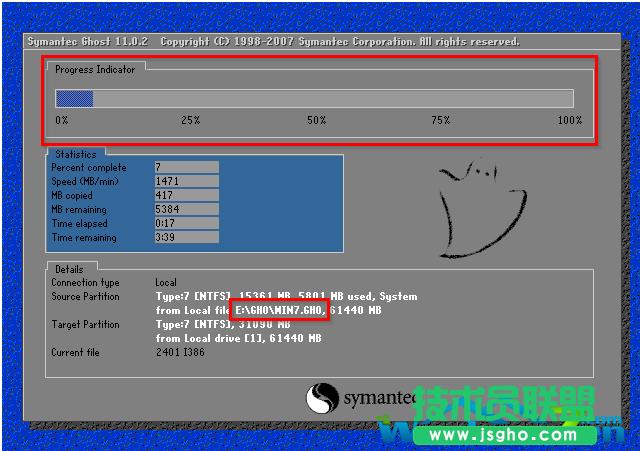
华硕xp系统重装详细步骤图7
7、 当进度条跑到100%,还原完成后,那么系统就会自动进入全自动安装了。win xp系统在安装过程中,程序会自动安装识别的,大家不要再担心不知要去哪里找相应的硬件驱动了。
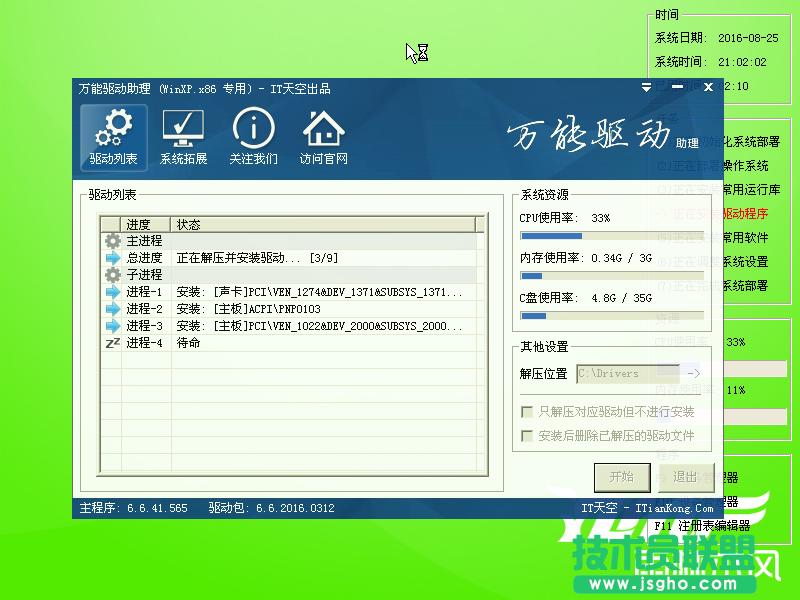
华硕xp系统重装详细步骤图9
好了,上述就是相关华硕xp系统重装详细步骤的全部内容了,华硕xp重装系统可以不用到光盘,再者就是现在的电脑很少有驱动盘了,只要学习了华硕xp重装系统教程后,就再也不用担心没有系统盘怎么装系统了,如果需要的话,就赶紧把教程收藏起来哦!
……